只要上网,每天你都会到各种各种的资讯,今日小编也是到网上收集了一些与安装Win7系统提示此文件的版本与正在运行的windows版本不兼容如何处理相关的信息,那么下面分享给大家一起了解下吧。
最近很多Win7用户在反映在安装系统的过程中遇到一些问题,导致无法正常安装系统。在安装过程中,出现提示“此文件版本与正在运行Windows不兼容”,这是怎么回事呢?其实这是因为安装系统时解压后ISO镜像以后直接点击Setup安装,那么遇到这种问题该怎么解决呢?下面小编为大家介绍一下如何正确地安装Win7操作系统。
工具/原料
UlraISO软碟通软件 下载
U盘一个(看系统多大而灵活定容量,原版系统需要4G)
Win7系统 ISO镜像
方法/步骤
1、打开已安装好的软碟通软件,选择“文件”--“打开”。
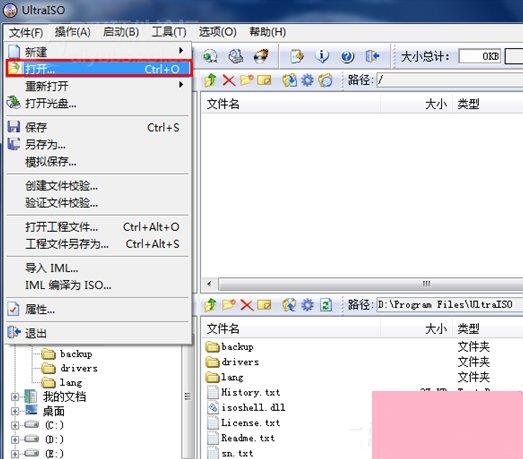
2、准确找到要烧录的系统,选中并点击右下角的“打开”。
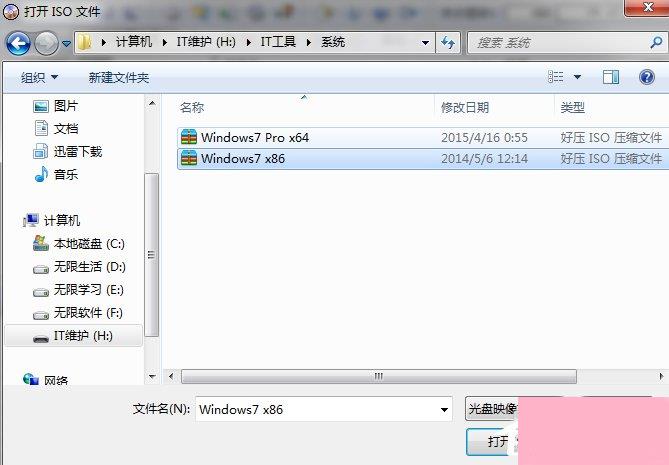
3、插入U盘(然后此U盘是要格式化的哦,注意把里面的文件先拷贝出去)选择“启动”-“写入硬盘映像”。
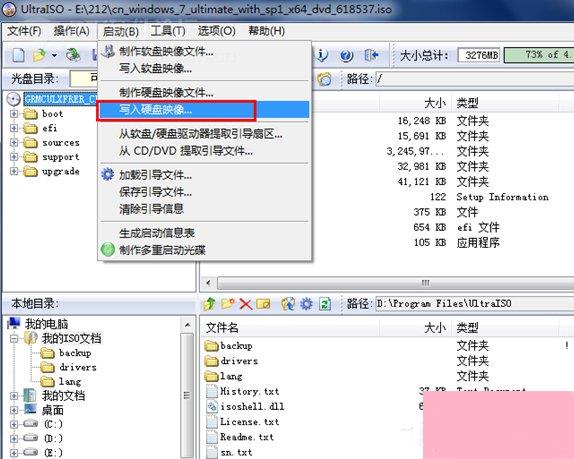
4、在硬盘驱动器或其他移动介质,选择刚才插入的U盘,这里一定不要选错哦!然后点击格式化,在弹出的菜单中,文件系统使用FAT32,兼容性较好,接着勾选快速格式化后,点击开始。

5、格式化U盘后,点击“便携启动”,选中“写入新的硬盘主引导记录”,然后选择“USB-HDD+”。

6、然后选择“写入”,等待完成后,把软件关了,然后重启电脑将开始安装系统。
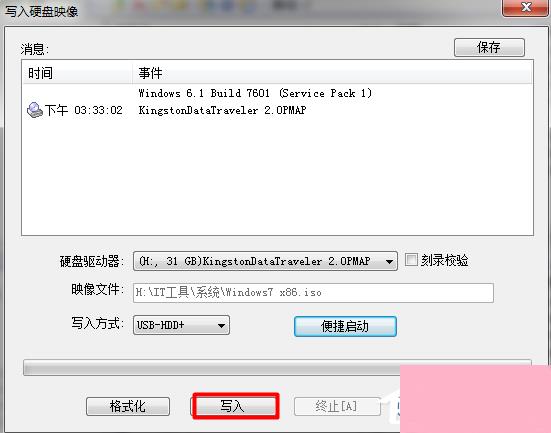
7、重启电脑,开机后第一个画面,按F2(根据电脑主板而定,有些是按其他键的),进入BIOS界面(或按F12热键直接选择USB启动), 将USB启动选择为第一启动,一般为+向上,-向下,F10为保存并退出。
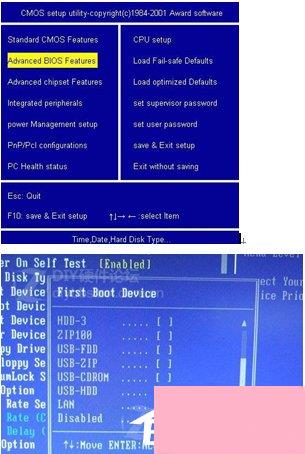
8、然后接下来,就是安装系统了,和光盘以及硬盘安装是一样的。不过必须注意的是,一定要选择“自定义安装”哦,也就是第二个。
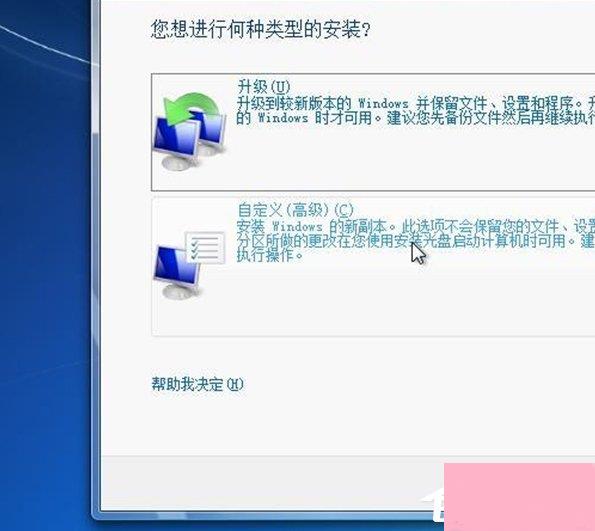
9、格式化之前的系统盘,选择右下角的“驱动器选项(高级)”,
然后选中之前系统的分区,点格式化,然后再安装新系统,否则电脑会有两个系统哦!
最后系统安装完,自动重启,这样就系统安装成功了,也就不再出现此故障的提示了,或其他系统问题了。
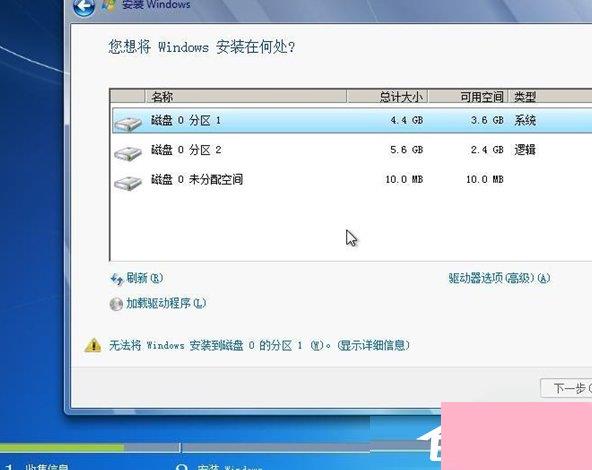
以上就是小编为大家介绍的Win7系统提示此文件的版本与正在运行的Windows版本不兼容的解决方法。有遇到以上这情况的用户可以尝试着以上的方法进行操作试看看。
通过上面的介绍,相信大家对于这个安装Win7系统提示此文件的版本与正在运行的windows版本不兼容如何处理也有了一定的了解了,希望小编精心整理的这篇内容能够解决你的困惑。